|
演示机型信息:
品牌型号:iPhone11、华为p30、当贝F3
系统版本:iOS13.7、EMUI10.1、当贝OS2.0
软件版本:悟空投屏3.7.6、悟空投屏3.7.6、悟空投屏3.6.4 在投影仪和手机端下载安装悟空遥控器;||将手机和投影仪连在同一个网络中,打开各自的悟空投屏;||在手机端搜索对于投影设备完成连接,然后通过工具箱的截图功能截图即可。

怎么给投影仪截图
1.在投影仪和手机端下载安装悟空遥控器;
2.将手机和投影仪连在同一个网络中,打开各自的悟空投屏;
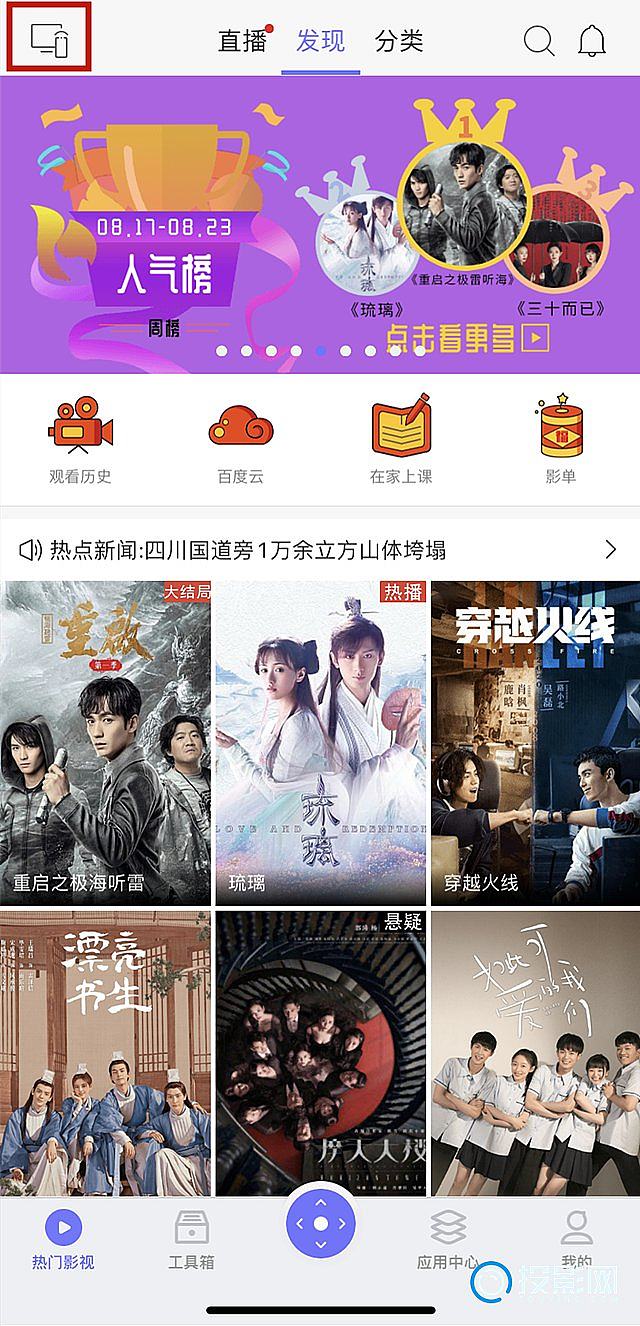
3.在手机端搜索对于投影设备完成连接,然后通过工具箱的截图功能截图即可。
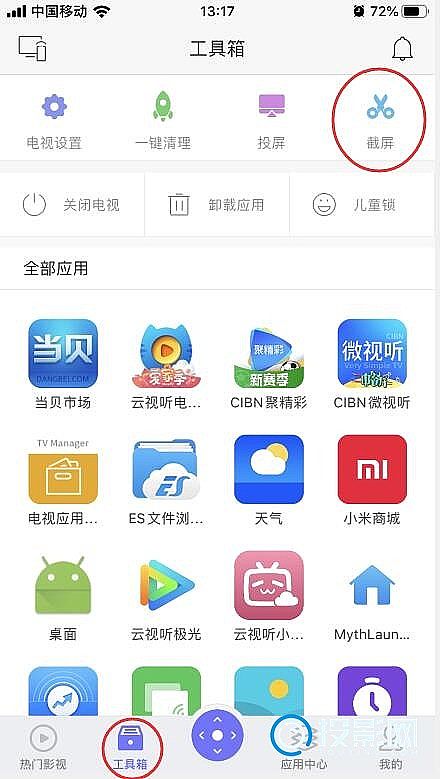
拓展内容:该方法适用于所有智能投影仪和手机。此外如果工具足够,还可以通过在投影仪上接入键盘,然后使用键盘的Print Screen键进行截图,截图文件会保存在投影仪的本体文件夹中,通过U盘拷贝出来即可。
|  wxpx8gk3
wxpx8gk3  392351122
392351122  iiuueg
iiuueg  dkngo
dkngo  asuka08
asuka08